win10加密功能怎么添加到右键菜单 win10加密功能添加到右键菜单教程
更新日期:2023-04-07 10:01:10来源:互联网
win10系统自带加密功能,用户可以通过它去保护自己的文件数据。有的win10用户经常要用到加密功能,因此想将它添加到右键菜单里,那么怎么添加呢?你先打开注册表,定位到Advanced,然后在右侧界面新建名为Encrypti 的Dword(32位)值,将它的数值数据改为1,最后重启电脑,这个时候右键菜单就有加密功能了。
win10加密功能怎么添加到右键菜单
1、在电脑屏幕上右键点击开始按钮,选择运行的菜单(如图所示)。
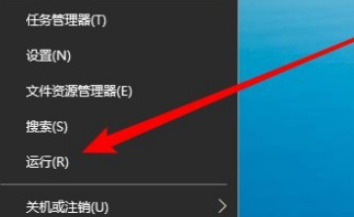
2、接着在打开的运行窗口输入Regedit命令,点击确定按钮运行该命令(如图所示)。
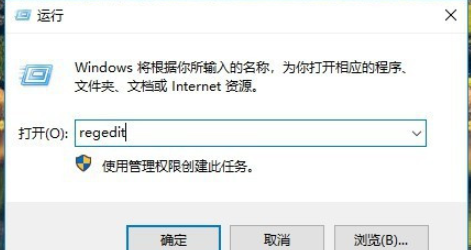
3、这时会打开系统的注册表编辑器窗口定位到Advanced注册表项(如图所示)。
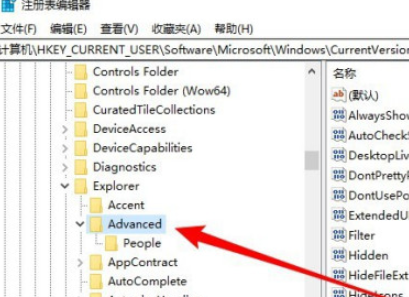
4、在右侧窗口右键点击空白位置,依次点击新建/Dword(32位)值菜单项(如图所示)。
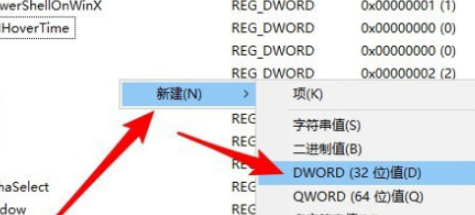
5、把刚刚新建的注册表键值重命名为Encrypti (如图所示)。

6、双击打开该注册表兼职的编辑窗口,把数值数据修改为1(如图所示)。
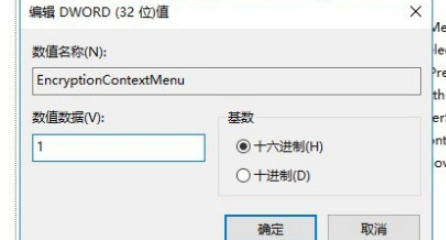
7、重新启动电脑后,可以看到在右键菜单中添加加密的菜单项了(如图所示)。
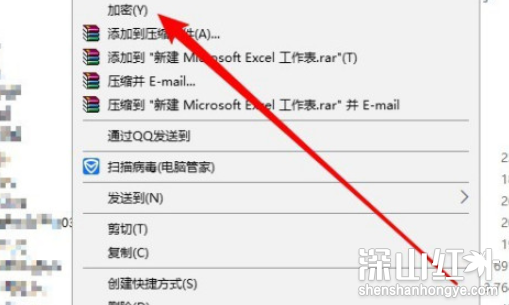
以上就是win10加密功能怎么添加到右键菜单 win10加密功能添加到右键菜单教程的内容了。
猜你喜欢的教程
深山红叶U盘工具
深山红叶WinPE
常见问题
- todesk远程开机怎么设置 todesk远程开机教程
- 应用程序无法正常启动0x0000142怎么办 0x0000142错误代码解决办法
- 网速怎么看快慢k/s,b/s是什么意思 网速怎么看快慢k/s,b/s哪个快
- 笔记本声卡驱动怎么更新 笔记本声卡驱动更新方法
- 无法创建目录或文件怎么解决 无法创建目录或文件解决办法
- 8g内存虚拟内存怎么设置最好 8g内存最佳设置虚拟内存
- 初始化电脑时出现问题怎么办 初始化电脑时出现问题解决方法
- 电脑桌面偶尔自动刷新怎么回事 电脑桌面偶尔自动刷新解决方法
- 8g的虚拟内存设置多少 8g的虚拟内存最佳设置方法
- word背景图片大小不合适怎么调整 word背景图片大小不合适调整方法
-
2 HF高级客户端
-
3 114啦浏览器
-
9 工资管理系统
-
10 360驱动大师网卡版

